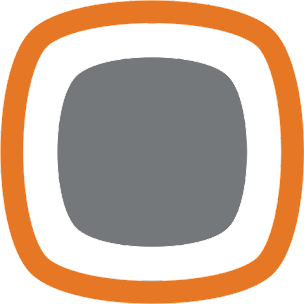Ienākošie dokumenti
Ienākošie jeb iepirkumu dokumenti uzskaita preces, kas ienāk noliktavā. Pēc dokumenta izveides, ievadītās preces būs atrodamas sadaļā Noliktava un tās būs iespēja pārdot ar izejošajiem dokumentiem.
# Kopskats
Sadaļas kopskatā tiek rādīti ienākošie dokumenti ar dažādām informatīvām kolonnām kā dokumenta sērija, numurs, summas u.c.
Padoms
Pēc noklusējuma dokumenti tiek rādīti par tekošo dienu, ja vien netiek izmantoti citi atlases filtri.
# Meklēšana
Dokumentu atlasei varat izmantot meklēšanas filtrus, kas pieejami kopskata pašā augšā.
Dokumenta sērijas nr.
Atlasa dokumentus pēc to sērijas numuriem, kas norādīts pašā dokumentā.
Dokumenta nr
Atlasa dokumentus pēc to dokumenta numura. Numurs, tāpat kā sērija, jāpiešķir katra dokumenta izveides brīdī.
Klients
Atlasa dokumentus pēc klienta vai piegādātāja. Šajā laukā nav nepieciešams precīzs klienta nosaukums. Ja ir divi klienti, piemēram, SIA BŪVE ABC un SIA BŪVE DEF, tad ierakstot SIA BŪVE atlasīs dokumentus ar abiem šiem klientiem / piegādātājiem.
Datums
Atlasa dokumentus pēc dokumenta datuma lauka ievadītās vērtības. Nospiežot uz šī lauka, parādīsies vairākas predefinētas opcijas kā šodien, pēdējās 7 dienas, iepriekšējais mēnesis u.tml. Laukā ir iespējams ievadīt datumu manuāli. Svarīgi ir ievērot ievades formātu: 01.01.2022 - 01.02.2022.
Padoms
Periodu datumi jāatdala ar domuzīmi un abās pusēs ir jābūt atstarpei.
Datums, kas ievadīts šādi: 01.01.2022-01.02.2022 atgriezīs kļūdas paziņojumu.
'K' - kavētie rēķini
Atzīmēta opcija 'K' atlasīs dokumentus, kuri nav apmaksāti un apmaksas datums ir senāks par šodienas datumu.
'N' - neapmaksātie rēķini
Atzīmēta opcija 'N' atlasīs dokumentus, kuri nav apmaksāti. Apmaksas datums netiek ņemts vērā ar šo filtru.
# Papildus meklēšanas filtri
Spiežot uz pogas  , parādīsies papildus meklēšanas filtri pēc kuriem varat atlasīt nepieciešamos dokumentus.
, parādīsies papildus meklēšanas filtri pēc kuriem varat atlasīt nepieciešamos dokumentus.

Ar papildus filtriem variet atlasīt dokumentus pēc to tipiem, norādītajiem menedžeriem u.c.
# Dokumentu ievade
Lai sāktu jauna dokumenta ievadi, jānospiež uz  pogas kreisajā augšējā lapas stūrī.
pogas kreisajā augšējā lapas stūrī.
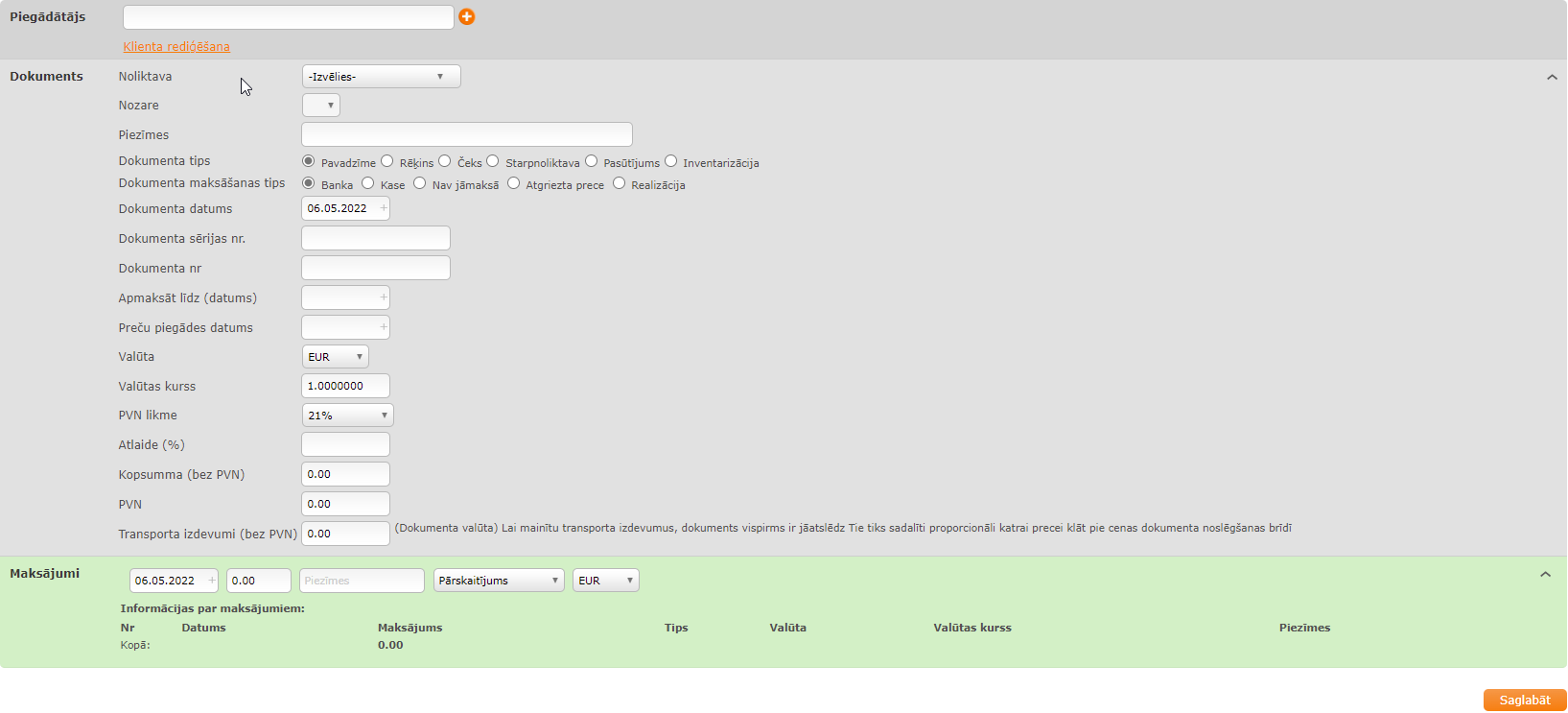
Nepieciešams aizpildīt
Piegādātājs
Noliktava
Dokumenta datums
Ieteicams aizpildīt
Lai palielinātu dokumentu filtrēšanas iespējams, ieteicams aizpildīt arī:
Dokumenta sērijas nr
Dokumenta nr
# Piegādātājs
Tāpat kā izejošajos dokumentos, dokumentam nepieciešams norādīt klientu jeb piegādātāju. Piegādātājam ir jābūt savai unikālai klienta kartiņai. Ja tiek ievadīts jauns piegādātājs, tad varat spiest uz  pogas blakus piegādātāja ailei un ievadīt to no dokumenta skata.
pogas blakus piegādātāja ailei un ievadīt to no dokumenta skata.
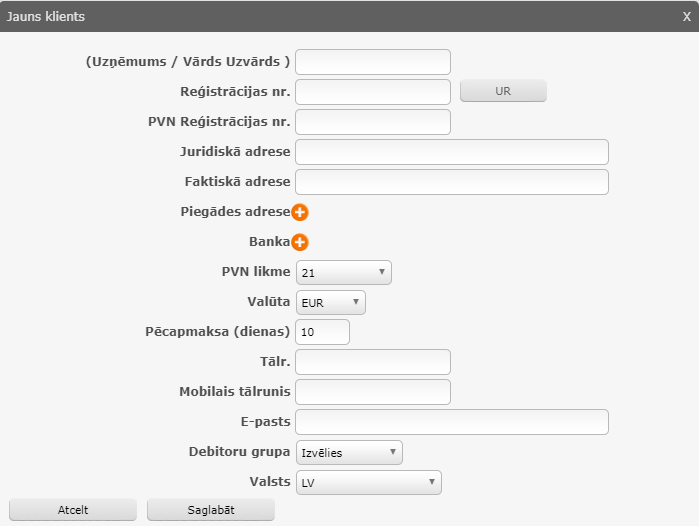
# Noliktava
Norādiet noliktavu kurā ievadītās preces tiks iepirktas. Vadot preces, tās pēc noklusējuma tiks ievietotas šeit norādītajā noliktavā.
# Dokumenta tips
Pavadzīme
Visizplatītākais dokumenta veids preču ievadei noliktavā. Šis ir noklusējuma tips.
Rēķins
Pilda tādas pašas funkcijas kā pavadzīme. Var izmantot, lai nodalītu dokumentus pēc to veidiem un izmantot filtrēšanai.
Čeks (automātiski)
Čeka tips tiek izmantots, kad prece no čeka dokumenta tiek atgriezta noliktavā. Šāds dokuments izveidojas automātiski, izmantojot izejošā dokumenta funkciju Atgriešana.
Starpnoliktava (automātiski)
Starpnoliktavas dokuments atbild par preču pārvietošanu no vienas uz otru noliktavu. Šis dokuments izveidojas automātiski, kad tiek izveidots starpnoliktavas izejošais dokuments.
Pasūtījums
Pasūtījuma dokuments ļauj izveidot ienākošo dokumentu ar detaļām, neievietojot preces noliktavā. Noderīgs gadījumos, kad vēlaties ievadīt gaidāmu ienākošo dokumentu, bet nevēlaties, lai preces jau būtu pieejamas noliktavas uzskaitē.
Inventarizācija (automātiski)
Inventarizācijas dokuments atbild par trūkstošo preču ievadi sistēmā pēc inventarizācijas (nepieciešams modulis Inventarizācija).
Ievēro
Dokumentu tipi ar dokumentācijā izmantoto atzīmi automātiski parasti tiek izmantoti sasaistē ar citām programmas funkcijām un manuāli tos neveido.
# Dokumenta maksāšanas tips
Maksāšanas tipi tiek izmantoti filtrēšanai un atskaišu sagatavošanai.
Banka
Noklusējuma tips - norēķini caur banku.
Kase
Norēķini caur kasi - skaidras naudas darījumi.
Nav jāmaksā
Dokumentu nav nepieciešams apmaksāt. Šādi dokumenti kopskatā nerādās kā neapmaksāti.
Atgriezta prece (automātiski)
Šāds maksājuma tips piesaistās dokumentiem, kuri ģenerēti ar funkciju Atgriešana no izejošā dokumenta.
# Dokumenta numurs un sērija
Atšķirībā no izejošajiem dokumentiem, ienākošajiem dokumentiem nav secīgas automātiskās numerācijas, jo piegādes dokumentiem tie ir dažādi un katram piegādātājam ir sava numerācija. Šos laukus varat aizpildīt manuāli tāpat kā norādīts iepirkuma pavadzīmē.
# Saglabāšana
Kad viss ir aizpildīts, tad spiediet uz pogas  dokumenta apakšā un dokuments tiks izveidots. Pēc saglabāšanas, apakšā parādīsies jauns detaļu dialogs, kur varēsiet ievadīt preces.
dokumenta apakšā un dokuments tiks izveidots. Pēc saglabāšanas, apakšā parādīsies jauns detaļu dialogs, kur varēsiet ievadīt preces.
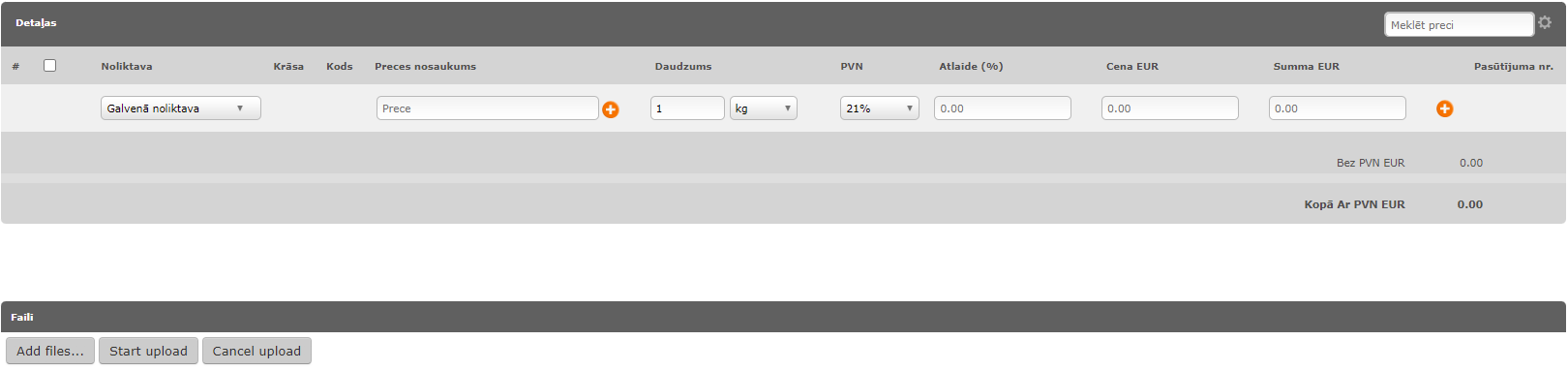
# Detaļu ievade
Detaļu ievadei vispirms ir jāizveido preces kartiņa. To var izdarīt no sadaļas Preces vai no dokumenta, spiežot uz  pogas pie preces nosaukuma lauka.
pogas pie preces nosaukuma lauka.
Preces dokumentam varat pievienot pēc preces koda, nosaukuma vai svītrkoda (ar skeneri). Ievadot pirmos koda vai nosaukuma simbolus, parādīsies izvēlne ar pieejamajām precēm. Izvēloties vienu, tiks ielasīta kartiņā nodefinētā cena, mērvienība un likme. Pievienošanai spiediet  tabulas beigās.
tabulas beigās.
# Maksājuma pievienošana
Kad dokuments ir gatavs un visas preces pievienotas, tad varat pievienot apmaksu zaļajā laukumā virs detaļu bloka.

Apmaksa automātiski tiek aizpildīta ar dokumenta neapmaksāto summu no dokumenta kopsummas. Ja maksājums ir izdalīts, tad summas laukā varat ievadīt mazāku skaitli un pēc pievienošanas atlikums automātiski tiks aprēķināts summas laukā pie atkārtotas maksājuma pievienošanas.
# Dokumenta dublēšana
Dokumentu var dublēt gan kā ienākošo, gan izejošo dokumentu (pārdošanai). Dokumenta augšējā labajā pusē atrodiet  pogu un zem tā būs iespēja
pogu un zem tā būs iespēja Dublēt vai Dublēt kā izejošo
# Dublēt
Nospiežot Dublēt, izveidosies jauns ienākošais dokuments ar informāciju un precēm no oriģinālā dokumenta.
# Dublēt kā izejošo
Nospiežot Dublēt kā izejošo, parādīsies lodziņš, kur iespējams norādīt klientu un izejošā dokumenta tipu. Nospiežot Dublēt, izveidosies jauns izejošais dokuments ar norādītajiem parametriem un ienākošā dokumenta detaļām.
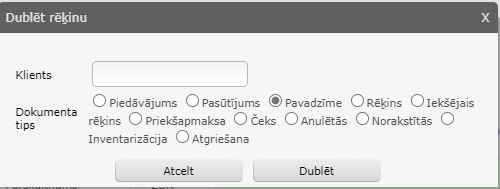
# Dokumenta dzēšana
Ja dokumentu nepieciešams dzēst, tad dokumenta augšpusē atradīsiet dzēšanas pogu - 
Atceries
Ja detaļas no ienākošā dokumenta jau ir pārdotas (izrakstītas izejošajā dokumentā), tad dokumentu nevarēs izdzēst. Tādos gadījumos detaļas ir vispirms jādzēš no izejošajiem dokumentiem. Preces izsekošanu varat veikt ar atskaiti Preču plūsma.